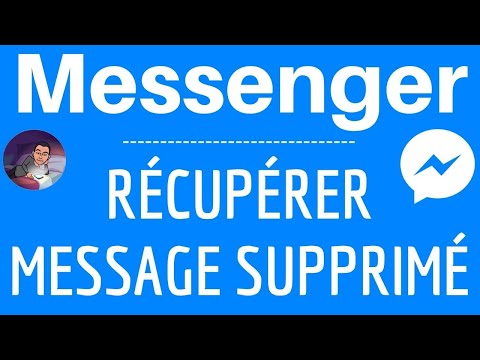Falls Sie das aktuell installierte ESET Smart Security 5 auf ein anderes Produkt der Sicherheitssuite umstellen möchten, können Sie die bevorzugten Anweisungen unten eingeben, um es zu deinstallieren.
Schritte
Methode 1 von 4: Starten Sie das Deinstallationsprogramm

Schritt 1. Um ESS-5 schnell zu deinstallieren, müssen Sie nur auf die Windows-Startschaltfläche klicken, die Liste Alle Programme öffnen und dann den ESET-Dateiordner in diesem Menü eingeben

Schritt 2. Sie klicken weiter auf den ESET Smart Security-Eintrag darin; Scrollen Sie nach unten und führen Sie die Deinstallationsanwendung aus, um ESS-5 automatisch von Ihrem Gerät zu entfernen

Schritt 3. Klicken Sie im ESET Smart Security-Setup auf Weiter >

Schritt 4. Wählen Sie den vom Setup-Assistenten bereitgestellten Eintrag Entfernen aus

Schritt 5. Sie können Ihre ESS-Erfahrung senden, indem Sie die Umfrageoption für den Fragebogen auswählen
Sie können auch das Kontrollkästchen dafür deaktivieren und dann im ESS-Setup - Fragebogen auf die Schaltfläche Weiter > klicken.

Schritt 6. Klicken Sie auf die Schaltfläche Entfernen mit der Bezeichnung Microsoft-Marke; Klicken Sie unter Windows UAC auf Ja und warten Sie, bis der automatische Entfernungsvorgang abgeschlossen ist

Schritt 7. Klicken Sie im ESS-Setup auf Fertig stellen

Schritt 8. Speichern Sie Ihre anderen geöffneten Dateien und/oder Programme und starten Sie Ihren Computer neu, indem Sie die Option Ja für das Fenster mit den Installationsinformationen auswählen
Methode 2 von 4: Deinstallieren Sie ESS-5 von Windows

Schritt 1. Normalerweise klicken Sie auf Start > (Einstellungen) > Systemsteuerung

Schritt 2. Für Benutzer von Windows 7/Vista öffnen Sie die Programme - Programm deinstallieren; und für Benutzer von Windows XP SP3 klicken Sie dann auf Programme hinzufügen oder entfernen

Schritt 3. Suchen Sie das aufgeführte ESET Smart Security-Programm und führen Sie es aus. Lesen Sie dann die obige Option 1, um die Assistenten durch ESS-Setup abzuschließen
Methode 3 von 4: Methode 3: Führen Sie den ESS-5 UninstallString aus, um ihn zu entfernen

Schritt 1. Führen Sie die Windows-Eingabeaufforderung aus, indem Sie die Windows-Taste + R-Taste drücken und dann cmd in das Feld Ausführen - Öffnen eingeben

Schritt 2. Geben Sie die folgende Zeile ein, [cd]

Schritt 3. Öffnen und kopieren Sie den Wert von "C:
Programme\ESET\ESET Smart Security\ , gespeichert in (ESS-5) Deinstallationseigenschaften - Registerkarte Verknüpfung.

Schritt 4. Führen Sie den Befehl Einfügen im Menü Bearbeiten aus und drücken Sie erneut die Eingabetaste

Schritt 5. Kopieren Sie diese Zeichenfolge und fügen Sie sie in cmd.exe ein, [callmsi.exe /i {83E3F4E4-CEA1-452B-9180-A40813CD111C}], drücken Sie die Eingabetaste

Schritt 6. Lesen Sie die obigen Optionsabschnitte, um ESS-5 zu deinstallieren
Methode 4 von 4: Zusätzlicher Schritt